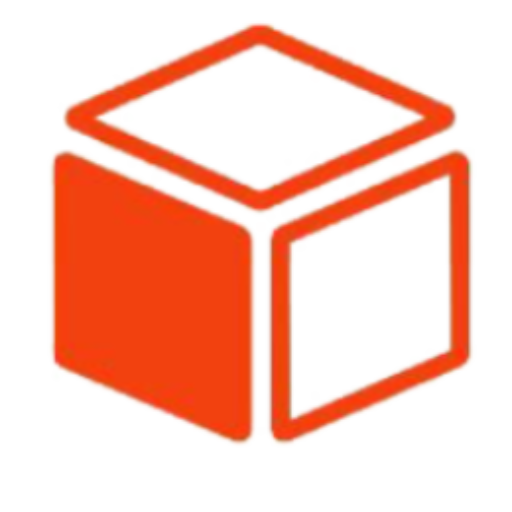Excel技巧两分钟速学
在快节奏的职场环境中,高效利用工具是提升工作效率的关键。excel作为数据处理和分析的利器,掌握一些实用的技巧能够让你在处理数据和报表时事半功倍。接下来,我们将介绍七个简单却极其有用的excel技巧,让你在两分钟内快速掌握,长久受益!
1. 快速填充数据
在excel中,快速填充功能可以自动识别并应用数据模式,极大地节省了手动输入的时间。例如,输入一系列日期或编号时,只需输入前两个数据点,选中它们并拖动填充柄,excel即可自动完成剩余部分。此外,对于文本数据,快速填充还能识别并提取特定信息,如从电子邮件地址中提取用户名或域名。
2. 使用快捷键
快捷键是提高excel操作效率的不二法门。常用的快捷键如`ctrl+c`(复制)、`ctrl+v`(粘贴)、`ctrl+z`(撤销)等,几乎适用于所有windows应用程序。而在excel中,还有一些专属快捷键,如`ctrl+shift+方向键`可以快速选中整列或整行,`alt+=`可以快速求和。掌握这些快捷键,可以显著提升你的操作速度。
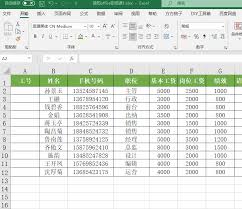
3. 条件格式突出显示
条件格式允许你根据特定条件自动改变单元格的格式,如字体颜色、背景色或边框。这在你需要快速识别数据中的异常值或特定类别时非常有用。例如,你可以设置条件格式来突出显示所有大于某个值的单元格,或者标记出所有包含特定文本的单元格。

4. 数据验证防止错误输入
数据验证功能允许你为单元格设置输入规则,防止用户输入无效数据。例如,你可以设置某个单元格只能接受特定范围内的数值,或者只能输入预定义的列表项。这不仅可以减少数据错误,还能提高数据的一致性和准确性。
5. 使用切片器分析数据
对于包含大量数据的透视表,切片器提供了一种直观且易于操作的筛选方式。通过切片器,你可以快速选择或排除特定的数据类别,从而动态地查看和分析数据。切片器不仅支持数值和文本数据,还可以应用于日期和时间数据。
6. 合并与拆分单元格
在处理表格数据时,有时需要将多个单元格合并为一个以显示更长的文本或创建栏,或者需要将一个单元格拆分为多个以容纳更多信息。excel提供了合并与拆分单元格的功能,使得这些操作变得简单快捷。合并单元格时,可以选择是否保留原有数据;拆分单元格时,则可以将数据分配到新创建的单元格中。

7. 冻结窗格保持视图稳定
在处理包含大量行和列的表格时,滚动查看数据可能会导致栏或关键列消失出视线范围。此时,你可以使用冻结窗格功能来固定特定行或列,使它们在滚动时始终保持可见。这有助于你始终保持对数据的上下文理解,提高工作效率。
掌握以上七个excel技巧,不仅能够帮助你在日常工作中更加高效地处理数据,还能提升你的数据处理和分析能力。这些技巧简单易学,却能长久受益,让你在职场中更加游刃有余。不妨现在就打开excel,尝试应用这些技巧吧!